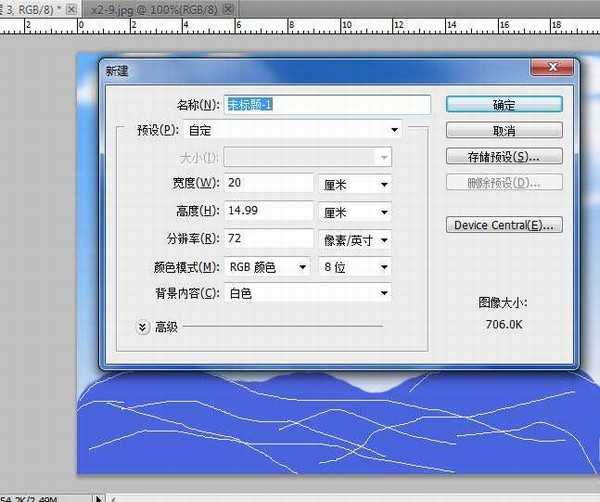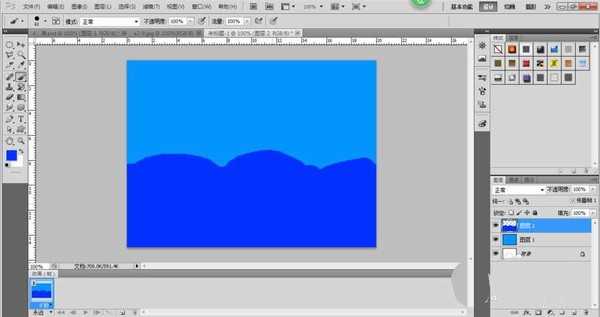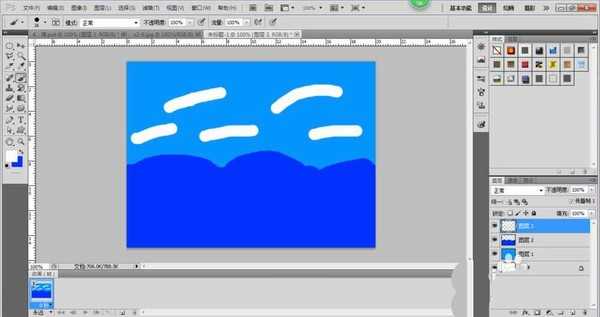ps涂抹工具怎么绘制漂亮的云彩?
(编辑:jimmy 日期: 2025/1/18 浏览:2)
今天我们就来看看使用涂抹工具绘制白云的方法,很假单,下面我们就来看看详细的教程。
- 软件名称:
- Adobe Photoshop 8.0 中文完整绿色版
- 软件大小:
- 150.1MB
- 更新时间:
- 2015-11-04立即下载
1、ctrl+n新建文件,新建图层,按alt+delete填充前景色
2、新建图层,用画笔工具画个山
3、新建图层,用画笔工具
4、然后用涂抹工具进行涂抹
5、最后用铅笔工具画几到线就完成了
以上就是ps使用绘图工具绘制图形的教程,很简单的教程,只是教大家使用一下这些工具而已。
相关推荐:
PS怎么给图片自然的合成云彩?
ps怎么制作流动云彩效果的动画?
Photoshop怎么绘制梦幻的星云图片?